Calligra office-pakken er et sæt kontorapplikationer som tekstbehandler, regneark, præsentationer osv. Calligra-kontorpakken hjælper os med at udføre vores personlige og kontorrelaterede opgaver. Det fungerer svarende til LibreOffice-applikationen og Microsoft Word. Desuden kan du nemt tilføje billederne og oprette tabeller i Calligra-orddokumentet.
At være en open source og gratis applikation har Calligra-applikationen vundet popularitet gennem årene. Calligra-kontorpakken er en del af Ubuntu 20.04 standard lager. Fra tidspunktet for udarbejdelsen af denne vejledning er den seneste version af Calligra office Suite 3.1.0.
Installation af Calligra office-suite på Ubuntu 20.04
Inden du installerer Calligra office-pakken, skal du opdatere apt-cachen med kommandoen:
$ sudo apt opdatering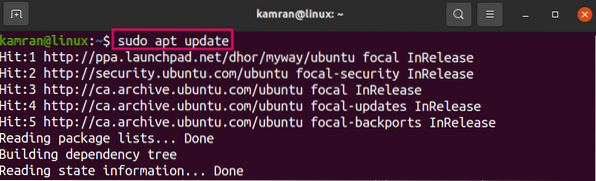
Calligra-kontorpakken indeholder alle Calligra-applikationerne. Derfor kan vi installere alle Calligra-applikationer med en enkelt kommando. Skriv nedenstående kommando for at installere Calligra office-pakken:
$ sudo apt installere calligra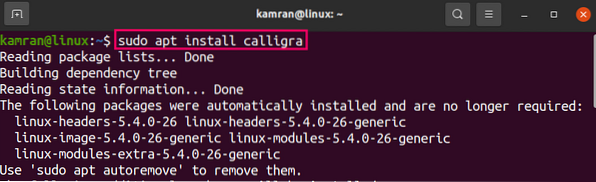
Tryk på 'y' for at fortsætte installationen.

Når Calligra office-pakken er installeret, skal du kontrollere den installerede version med kommandoen:
$ calligra - version
Outputtet bekræfter installationen af Calligra 3.1.0 på min Ubuntu 20.04-systemet.
Som tidligere diskuteret inkluderer Calligra-kontorpakken alle applikationer. Men hvis du er interesseret i at installere den enkelte applikation, kan du gøre det let på Ubuntu 20.04.
Installer Calligra-ordene
For kun at installere Calligra Words-applikationen skal du skrive kommandoen:
$ sudo apt installere calligrawords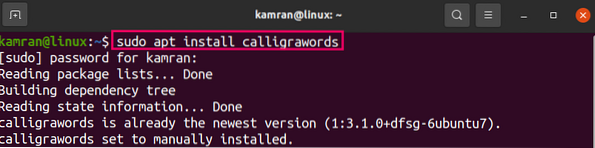
Installer Calligra-arkene
Skriv nedenstående kommando for at installere Calligra ark-applikationen:
$ sudo apt installere calligrasheets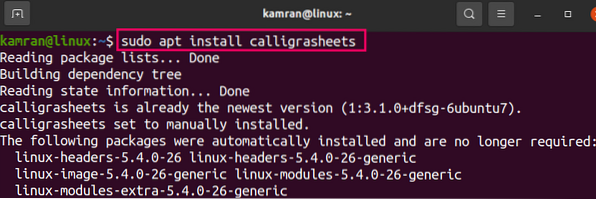
Installer Calligra-scenen
Skriv nedenstående kommando for at installere Calligra-sceneapplikationen:
$ sudo apt installere calligrastage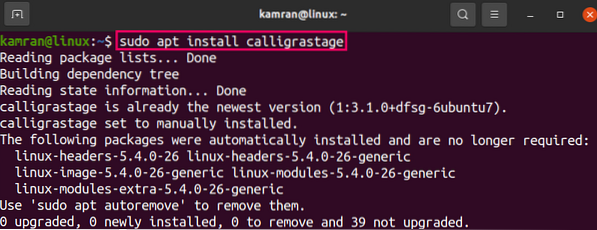
Installer Calligra-planen
Udfør nedenstående kommando på kommandolinjen for at installere Calligra-planapplikationen:
$ sudo apt installere calligraplan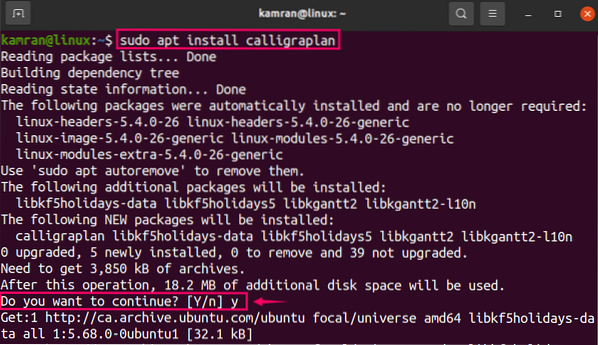
Start og brug Calligra Application
Åbn applikationsmenuen, og skriv Calligra i søgefeltet. Systemet viser alle relaterede installerede applikationer.

Lad os åbne Calligra Words-applikationen. Klik på ikonet for Calligra Words-applikationen.
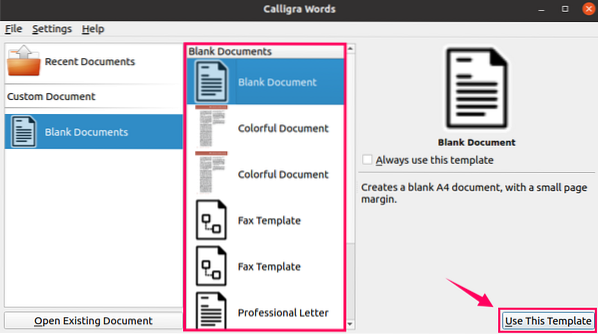
Klik på tomt dokument for at oprette et nyt dokument, eller du kan vælge en hvilken som helst skabelon fra den givne liste. Når du har valgt skabelonen, skal du klikke på 'Brug denne skabelon'.
Calligra Word-applikationen er klar til brug.
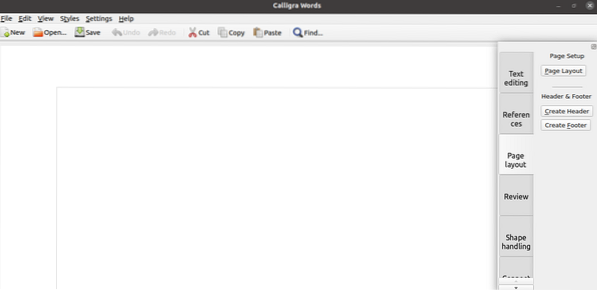
Konklusion
Calligra er en populær kontorpakke med flere platforme. Calligra-kontorpakken inkluderer alle de applikationer, der er vigtige for at udføre den daglige opgave. Det kan installeres fra Ubuntu 20.04 standard lager.
 Phenquestions
Phenquestions


